Једна од најједноставнијих и најефикаснијих мера безбедности Виндовс-а је постављање лозинке за свој налог и закључавање екрана када сте далеко од рачунара. Подразумевано, Виндовс 11 приказује закључани екран кад год је рачунар неактиван или када га поново покренете.
Пошто је закључани екран годинама био саставни део Виндовс-а, постао је толико уобичајен да готово заборавимо да додамо лични печат променом његове позадине.
У овом водичу ћемо вам показати кораке за промену позадине закључаног екрана на Виндовс 11.
Брзи кораци за промену позадинске слике закључаног екрана у оперативном систему Виндовс 11
- Иди на Подешавања > Персонализација > Закључани екран
- Кликните на Виндовс Спотлигхт и из падајућег менија изаберите Слика.
- Изаберите своју прилагођену фотографију и готови сте.
Како променити позадину на закључаном екрану Виндовс 11.
1. притисните Виндовс + И кључеви заједно да бисте отворили Виндовс Подешавања.
2. Изабери Персонализација са леве табле и кликните на Закључавање екрана у десној страни прозора.
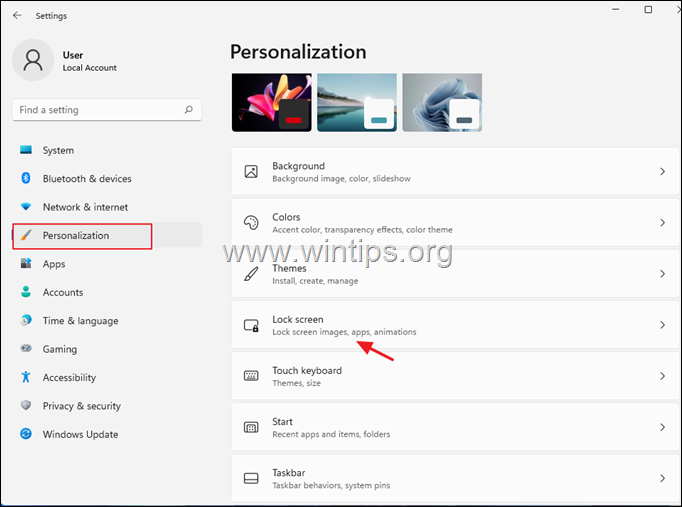
2. Ат Персонализујте закључани екран кликните на падајући мени поред Виндовс Спотлигхт да видите све доступне опције:
- Виндовс Спотлигхт: (подразумевана опција). Остављањем ове опције изабраном, Виндовс ће аутоматски поставити насумичне слике као позадину закључаног екрана.
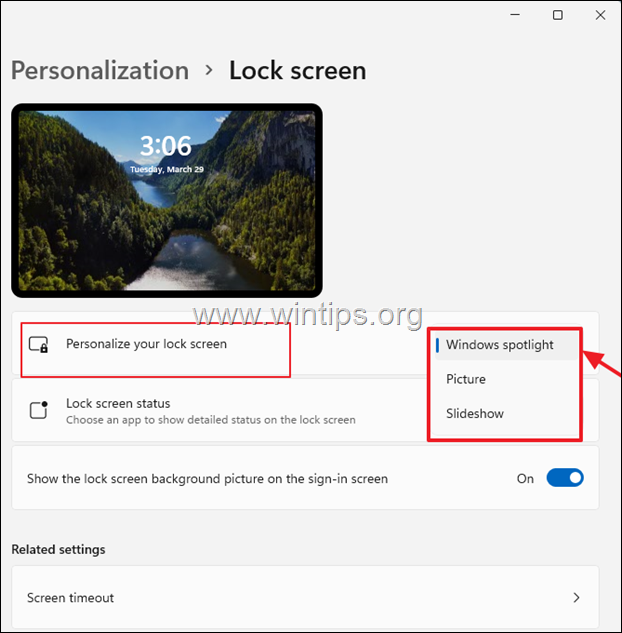
- Слика: Ако желите да поставите одређену фотографију или слику као позадину на закључаном екрану Виндовс 11, изаберите ову опцију, а затим изаберите слику од Мицрософт-а или кликните на Прегледајте фотографије да изаберете фотографију из своје личне колекције.
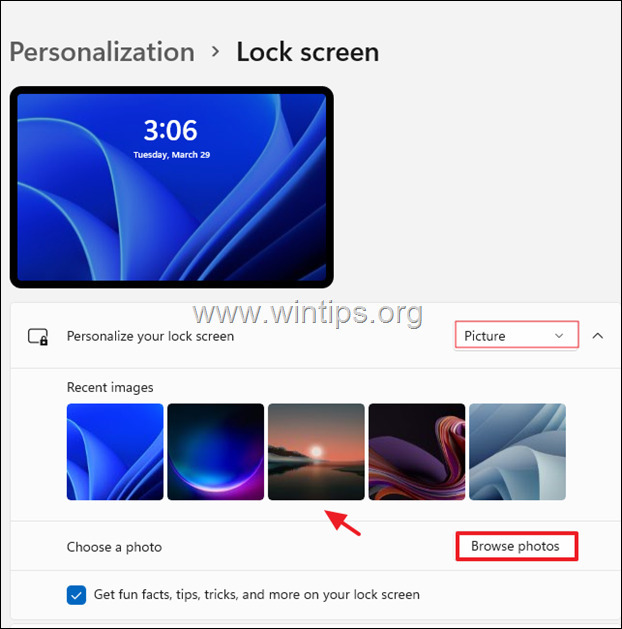
- Слидесхов: Ако користите ову опцију, можете да изаберете одређену фасциклу (или фасцикле) која садржи ваше фотографије, а Виндовс ће их приказати као позадину на закључаном екрану, повремено их мењајући.
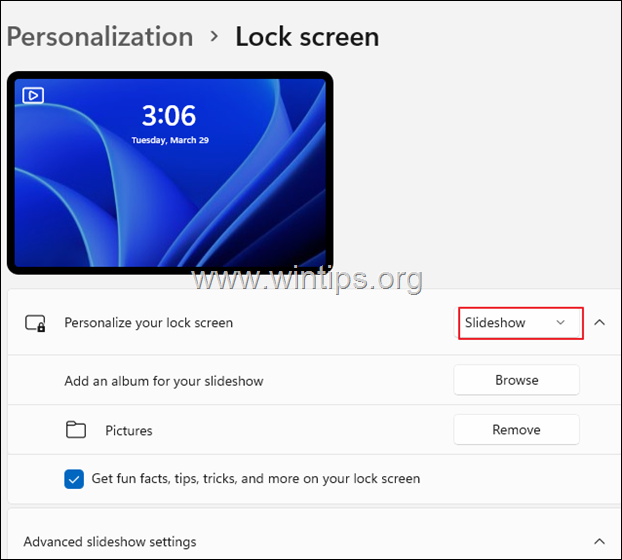
Остала подешавања закључаног екрана која можете да извршите у оперативном систему Виндовс 11:
Када завршите са позадином закључаног екрана, такође можете прилагодити које друге информације ће друге Виндовс апликације приказивати на закључаном екрану. На пример:
1. До Добијте забавне чињенице, савете и још много тога на закључаном екрану (са веба), оставите ову опцију проверено.
2. Ако желите да прикажете и позадину закључаног екрана у прозору за пријављивање, укључите прекидач за Прикажи позадинску слику закључаног екрана на екрану за пријављивање.
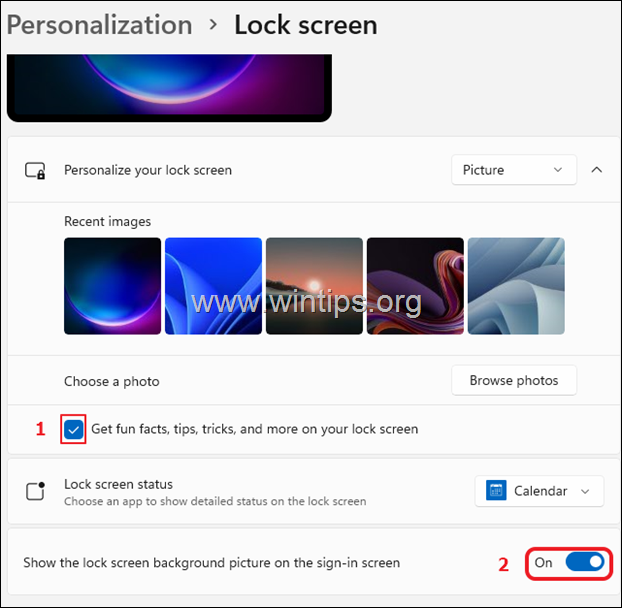
3. Кликните на Статус закључаног екрана падајући мени, да изаберете једну од следећих опција:
Ниједан: Изаберите га ако не желите да Виндовс 11 приказује информације из других апликација.
Време: Изаберите га ако желите да видите временски статус на закључаном екрану Виндовс 11.
Пошта: Изаберите га ако желите да видите обавештења из апликације Виндовс Маил на закључаном екрану.
Календар: Ако изаберете ово, добијаћете обавештења из апликације Виндовс календар (као што су ваши задаци, рођендани итд.)
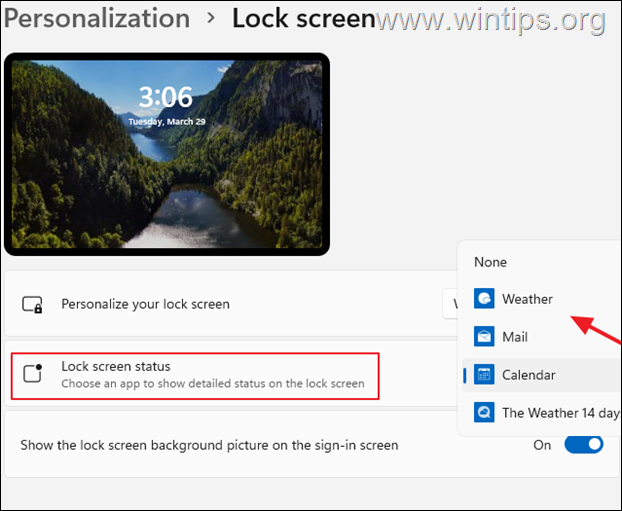
То је то! Јавите ми да ли вам је овај водич помогао тако што ћете оставити коментар о свом искуству. Лајкујте и поделите овај водич да бисте помогли другима.